近日有一些小伙伴咨询小编PE怎么安装win11系统?下面就为大家带来了PE怎么安装win11系统的具体方法,有需要的小伙伴可以来了解了解哦。
1、首先进入pe系统(制作PE启动盘及进入PE的方法教程非常多)下面使用的工具都是PE系统的标配。
2、找到windows系统".iso"镜像文件,鼠标右击此文件并选择加载为ImDisk虚拟磁盘(任意虚拟光驱软件都可以)电脑会出现CD驱动器磁盘。
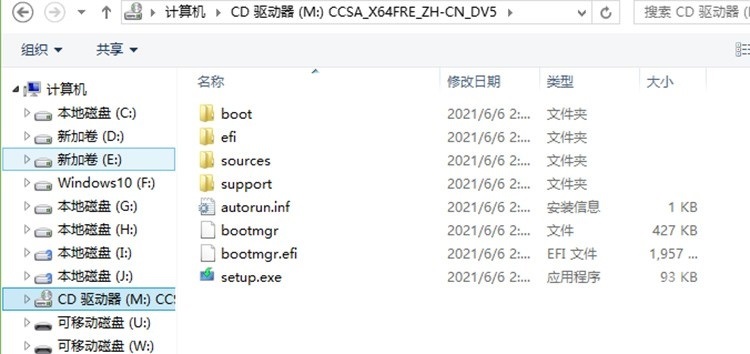
2、运行“DiskGenius”,如果之前的系统采用的是UEFI+GPT,只需格式化系统盘和ESP分区即可,否则需首先删除要装系统的硬盘所有分区(注意备份数据,别选错硬盘)完成后右键硬盘名称,选择“转换分区表类型为GUID格式”转换成GPT硬盘,最后点击功能栏目上的“新建分区”需要勾选“建立ESP、MSR分区”,完成“保存更改”即可自动格式化硬盘。
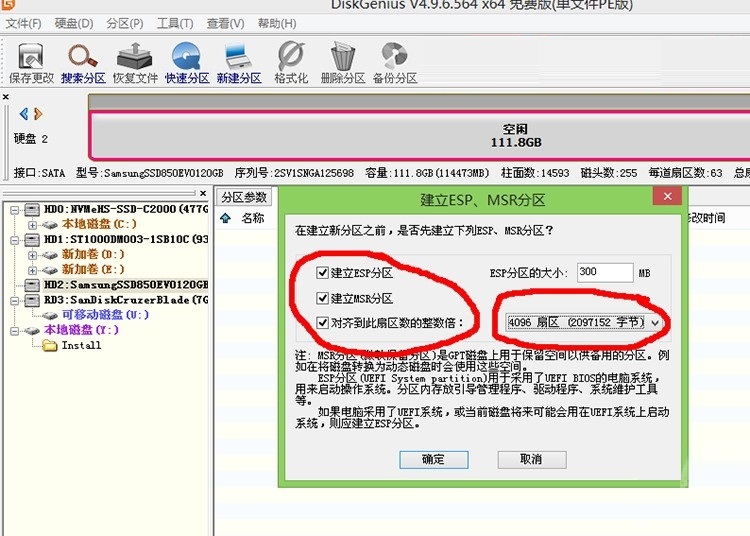


3、运行“windows安装器”,然后设置完成以下选项后,点击“开始安装”。
选择Windows安装源:打开CD驱动器,在“sources”文件夹中,找到“install.win”文件双击选择。
选择引导驱动器:UEFI引导驱动器,选择ESP盘,磁盘大概300M左右,格式为fat32。
选择安装驱动器:安装系统的磁盘分区(注意挂载多块硬盘时别选错磁盘了)。
版本:推荐选择Windows 10 Pro
将安装驱动器安装为:系统盘的名称,默认C盘即可。
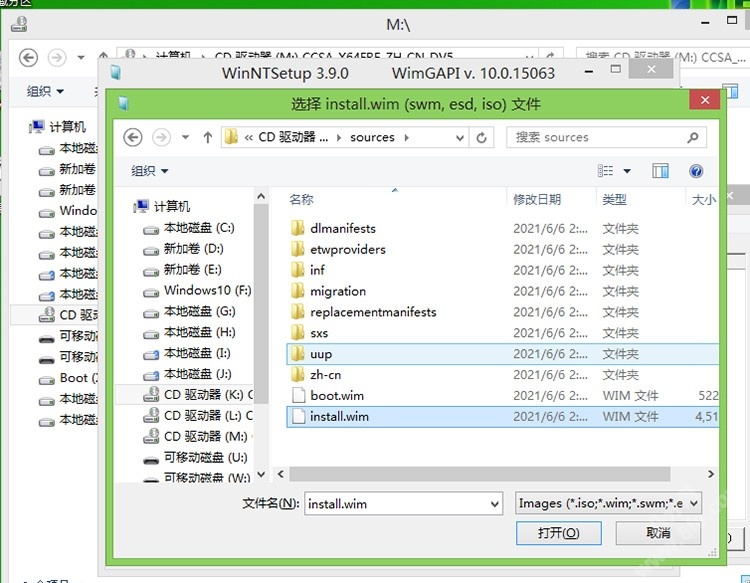


4、安装完成后,重启拔掉U盘就可以进入Windows 11 系统配置界面了(注意非UEFI模式,需进入BIOS切换一下)。
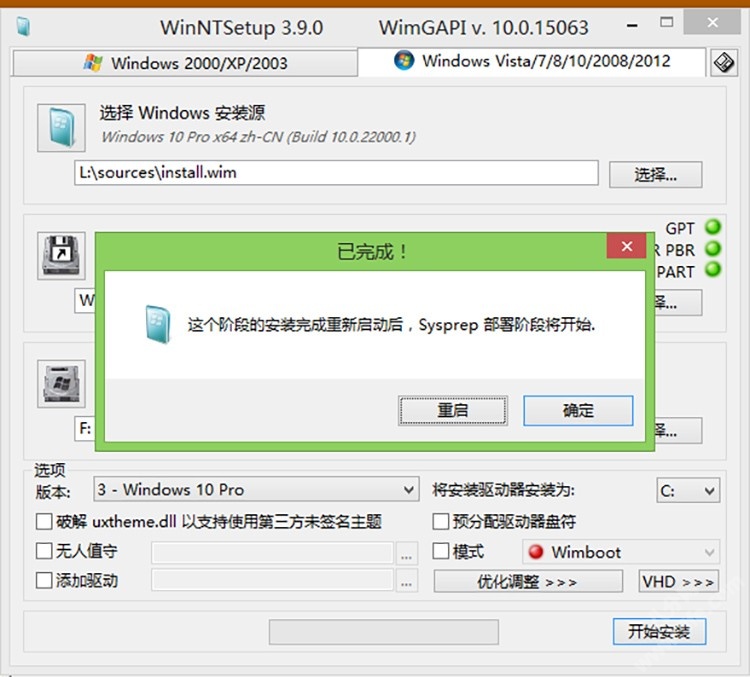

- ToDesk如何进行远程打印?ToDesk远程打印的方法
- office365如何安装到d盘?office365安装到D盘的方法
- win11怎么关闭系统通知和软件通知
- Firefox浏览器怎么设置缓存大小?火狐浏览器缓存目录大小怎么调整?
- 小白浏览器怎么识别视频语音翻译生成字幕
- 《绝区零》厄匹斯港纪念币收集攻略 厄匹斯港纪念币位置一览
- 识别本地视频语音翻译生成字幕文件的教程【免费】
- 《航海王壮志雄心》公测开服公告 开服福利一览
- Win10邮箱怎么添加qq邮箱?Win10邮箱添加qq邮箱的方法
- 《绝区零》厄匹斯港卡格车收集指南 厄匹斯港卡格车位置在哪
- Win10邮箱怎么添加163邮箱?
- 《绝区零》厄匹斯港喵吉长官徽章全收集攻略
- Excel如何真正保留两位小数 Excel保存数字小数点后两位方法
- 《绝区零》厄匹斯港协会纪念币收集攻略 厄匹斯港协会纪念币位置在哪
- Excel表格怎么排序号123456
- excel表格分页怎么重复表头?Excel分页后重复表头方法教程
- vlookup函数怎么匹配两个表中的数据?vlookup函数匹配两个表格方法
- 剪映如何制作模糊背景?剪映制作模糊背景方法
- QQ浏览器打开是2345网址导航怎么修复?
- vlookup函数什么意思?vlookup函数介绍
- 使用vlookup函数完成自动填充图书名称的方法
- Everything怎么设置搜索移动硬盘?Everything无法搜索移动硬盘咋办?
- vlookup函数多个条件怎么用?vlookup函数多条件查找的使用方法
- vlookup函数0和1哪个是精确查找?vlookup函数精确匹配是1还是0?
- Win10电脑重启按快捷键无法进入BIOS怎么办?
- 电脑怎么进BIOS开启VT虚拟化功能?进入BIOS设置开启VT教程
- Win10如何修改系统散热方式?Win10修改系统散热方式的方法
- Win11如何打开任务栏管理器?Win11打开任务栏管理器的多种方法
- Win10怎么开启VT虚拟化技术 Win10开启VT最简单的步骤
- 腾讯会议如何设置分组讨论?腾讯会议设置分组讨论的方法